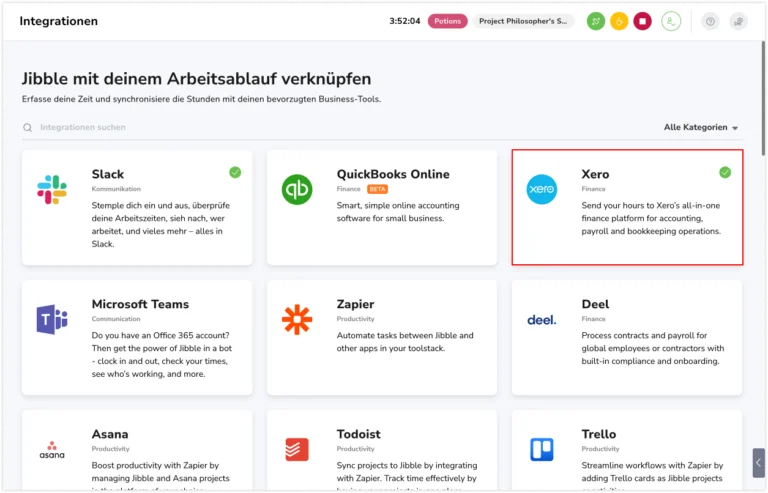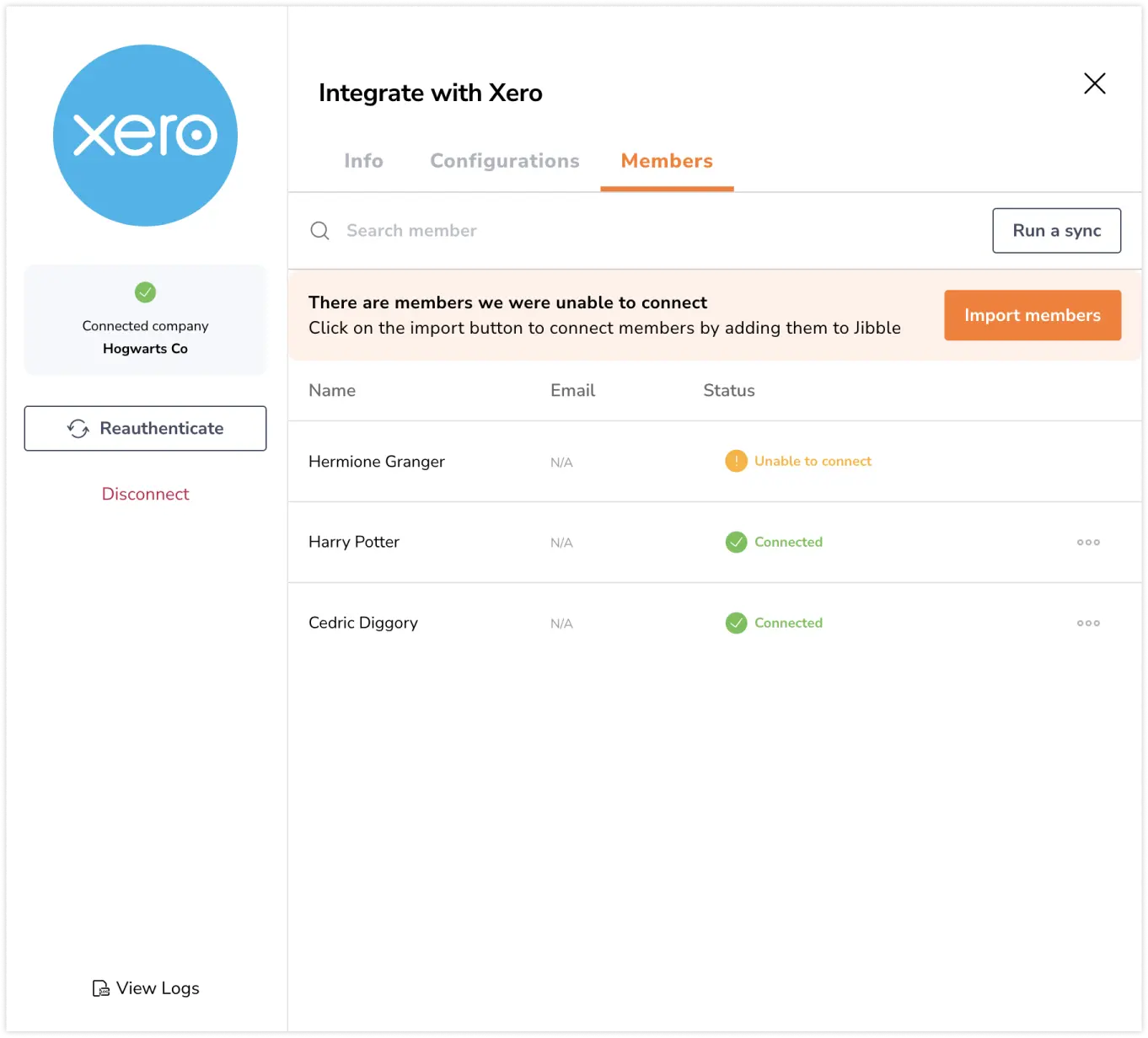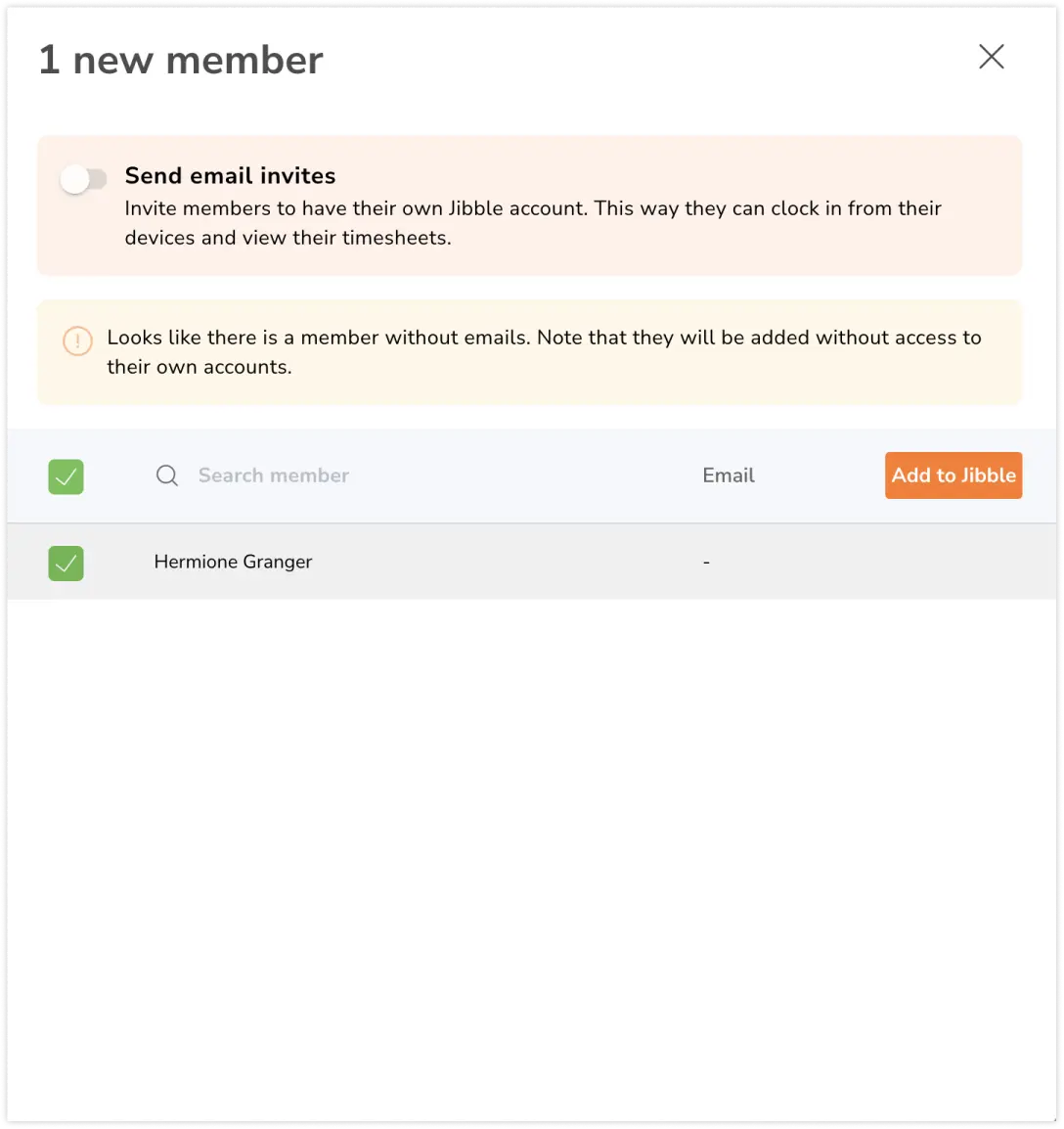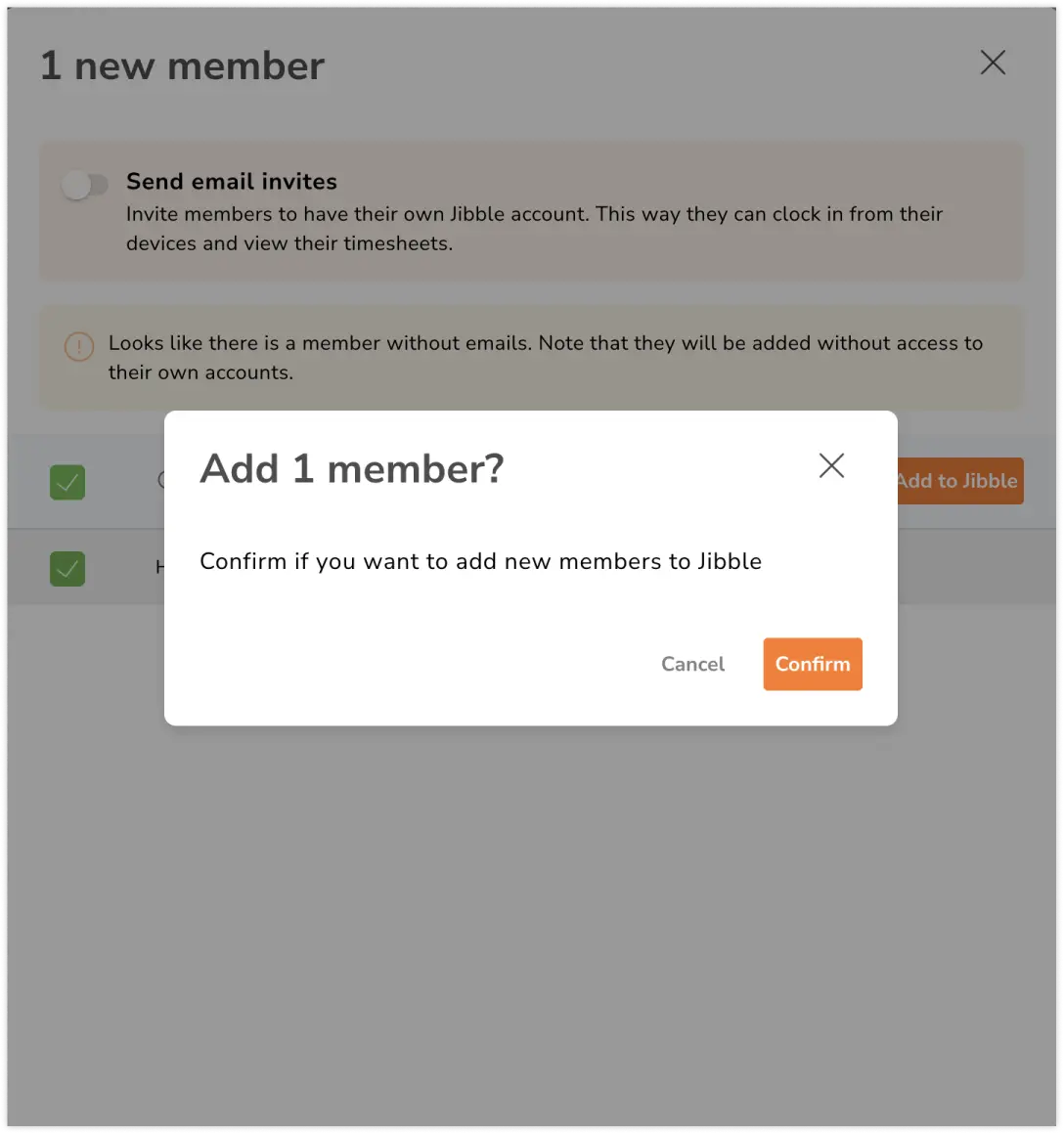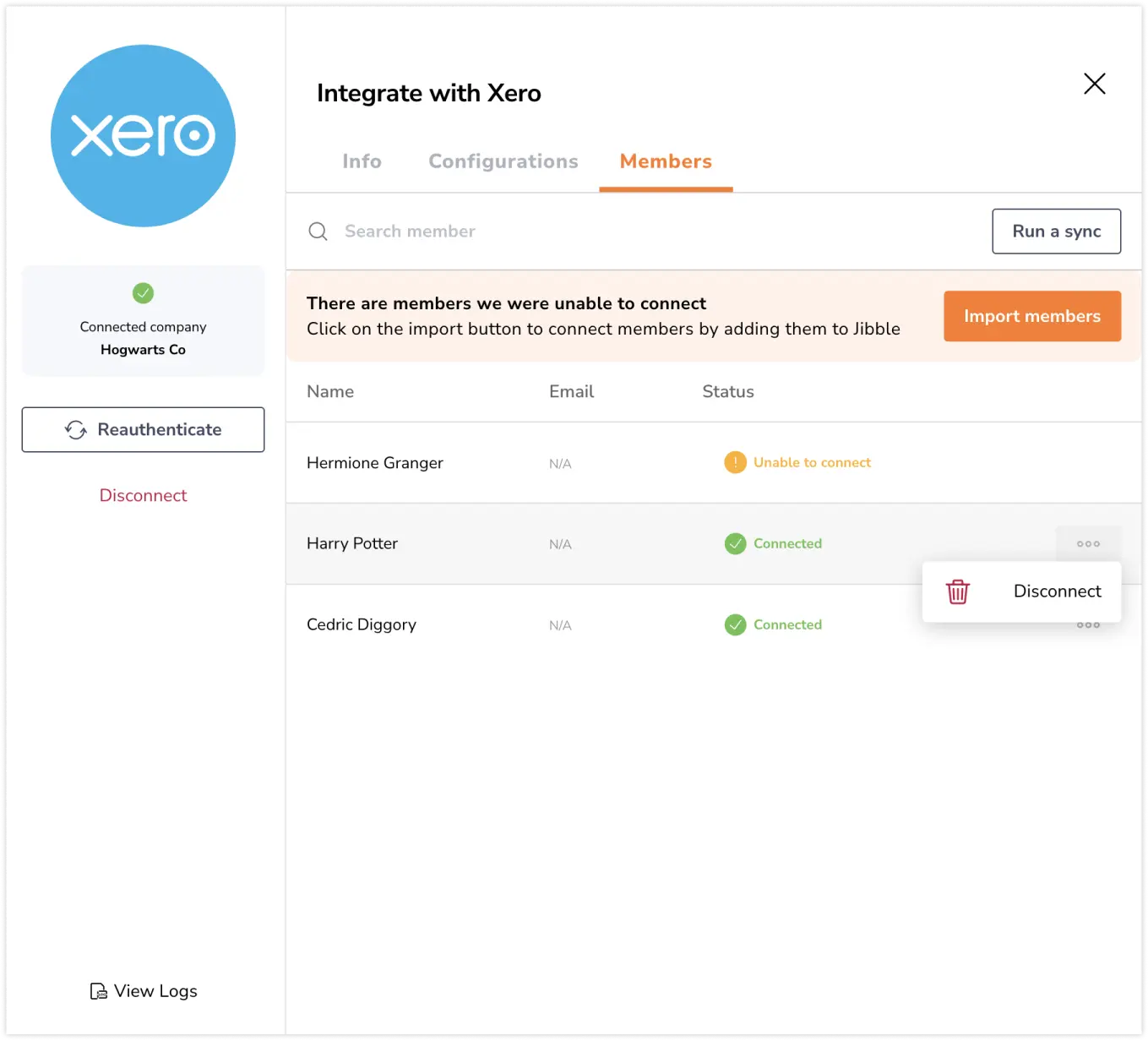So synchronisierst du Mitglieder zwischen Xero und Jibble
Synchronisiere Mitarbeiter in Xero und Jibble, um einen genauen Abgleich der Stundenzettel zu gewährleisten
Mit der Integration der Xero-Zeiterfassung mit Jibble kannst du nahtlos Mitglieder aus Xero in Jibble importieren und synchronisieren und ganz einfach Stundenzettel an Xero senden. Falls du es noch nicht getan hast, sieh dir unseren Artikel über die Verknüpfung von Xero mit Jibble an.
Wichtig❗: Die Synchronisierung von Mitgliedern zwischen Xero und Jibble ist nur für Xero Payroll in Großbritannien, Neuseeland und Australien möglich.
In diesem Artikel geht es um die folgenden Themen:
Mitglieder von Xero nach Jibble importieren
Wenn du in Xero Mitarbeiter hast, deren vollständiger Name oder E-Mail-Adresse nicht mit denen in Jibble übereinstimmen, kannst du diese Benutzer in deine Jibble-Organisation importieren.
Wichtig ❗: Um Xero-Mitarbeiter zu importieren und mit Jibble zu synchronisieren, stelle sicher, dass die Payroll-Einstellung auf der Registerkarte Configurations aktiviert ist.
Hinweis: Das Importieren von Benutzern gilt nur für den Import von Xero-Mitarbeitern in Jibble, nicht für den Import von Jibble-Benutzern in Xero.
- Gehe zu Integrationen.
- Klicke auf Xero.

- Klicke auf die Registerkarte Mitglieder.
 Hinweis: Die Registerkarte „Mitglieder“ wird erst angezeigt, wenn die Integration abgeschlossen ist und die Payroll-Einstellung auf der Registerkarte Configurations aktiviert ist. Die Namen der Mitglieder, die in der Liste angezeigt werden, werden von den Mitarbeitern in Xero übernommen.
Hinweis: Die Registerkarte „Mitglieder“ wird erst angezeigt, wenn die Integration abgeschlossen ist und die Payroll-Einstellung auf der Registerkarte Configurations aktiviert ist. Die Namen der Mitglieder, die in der Liste angezeigt werden, werden von den Mitarbeitern in Xero übernommen.
- Klicke auf Synchronisierung durchführen, wenn du gerade neue Mitarbeiter in Xero hinzugefügt hast und sie mit Jibble synchronisieren möchtest. Ansonsten wird die Liste automatisch alle 24 Stunden aktualisiert.
- Wenn die Konten aller Mitglieder bereits mit Jibble verknüpft sind, wird die Meldung Es wurden keine neuen Mitglieder zur Synchronisierung entdeckt angezeigt.
- Wenn du Mitglieder hast, deren Konten noch nicht in Jibble verknüpft sind, wird eine andere Meldung angezeigt: Es wurden neue Mitglieder zur Synchronisierung entdeckt.
- Sobald das System neue Mitglieder entdeckt hat, siehst du eine Schaltfläche Mitglieder importieren.
- Klicke auf Mitglieder importieren.
Hinweis: Eine ausreichende Anzahl von Lizenzen verfügst, bevor du Mitglieder zu deiner Organisation hinzufügst. Du kannst zusätzliche Lizenzen auf Basis einer Vorauszahlung kaufen. Weitere Informationen findest du unter Wie wird meine Rechnung kalkuliert? - Es wird eine Liste der Mitglieder angezeigt, deren Namen oder E-Mail-Adressen in Jibble nicht übereinstimmen.

- Wenn du diese Mitglieder per E-Mail einladen möchtest, deiner Jibble-Organisation beizutreten, aktiviere das Kontrollkästchen E-Mail-Einladungen senden.
Hinweis: Mitglieder, die keine E-Mail-Adresse haben, erhalten keine E-Mail-Einladung und werden ohne Zugriff auf ihr Konto zu Jibble hinzugefügt. - Aktiviere die Kontrollkästchen für die Mitglieder, die du in Jibble importieren möchtest.
- Wenn du sie ausgewählt hast, klicke auf Zu Jibble hinzufügen.
- Klicke in der Bestätigungsmeldung auf Bestätigen.

Mitglieder verknüpfen und trennen
Die Stundenzettel-Daten werden nur dann an Xero gesendet, wenn deine Mitglieder auf beiden Plattformen synchronisiert sind. Für eine erfolgreiche Synchronisierung müssen die vollständigen Namen oder E-Mail-Adressen der Nutzer in Xero und Jibble übereinstimmen.
- Gehe zu Integrationen.
- Klicke auf Xero.

- Klicke auf die Registerkarte Mitglieder.

- Der Status Verknüpft wird für Mitglieder angezeigt, die zwischen Xero und Jibble synchronisiert sind.
- Um die Verbindung zwischen den Mitgliedern zu trennen, klicke auf die Ellipsen-Schaltfläche ganz rechts neben dem Namen des Mitglieds.
- Klicke auf Trennen.

- Du kannst die Mitglieder bei Bedarf jederzeit wieder verknüpfen.
Hinweise:
- Mitglieder, deren Verbindung getrennt wurde, können nicht für die Synchronisierung der Stundenzettel herangezogen werden, sind aber weiterhin auf beiden Plattformen vorhanden.
- Mitglieder mit nicht übereinstimmenden vollständigen Namen oder E-Mail-Adressen werden nicht synchronisiert und mit dem Status „Nicht verknüpft“ angezeigt.